- Hikvision არის ერთ-ერთი ყველაზე პოპულარული უსაფრთხოების სათვალთვალო ინსტრუმენტი მთელს მსოფლიოში, რომელიც ასევე მოიცავს CCTV კამერებს.
- თუმცა, თუ იყენებთ Hikvision მოწყობილობის უფრო ძველ ვერსიას, რომელიც არ არის მხარდაჭერილი ბრაუზერის მიერ, შეიძლება შეგექმნათ შეცდომა.
- ასევე შესაძლებელია, რომ იყენებთ ბრაუზერის ძველ ვერსიას, რომელიც არ არის თავსებადი მოწყობილობის მოდელთან.
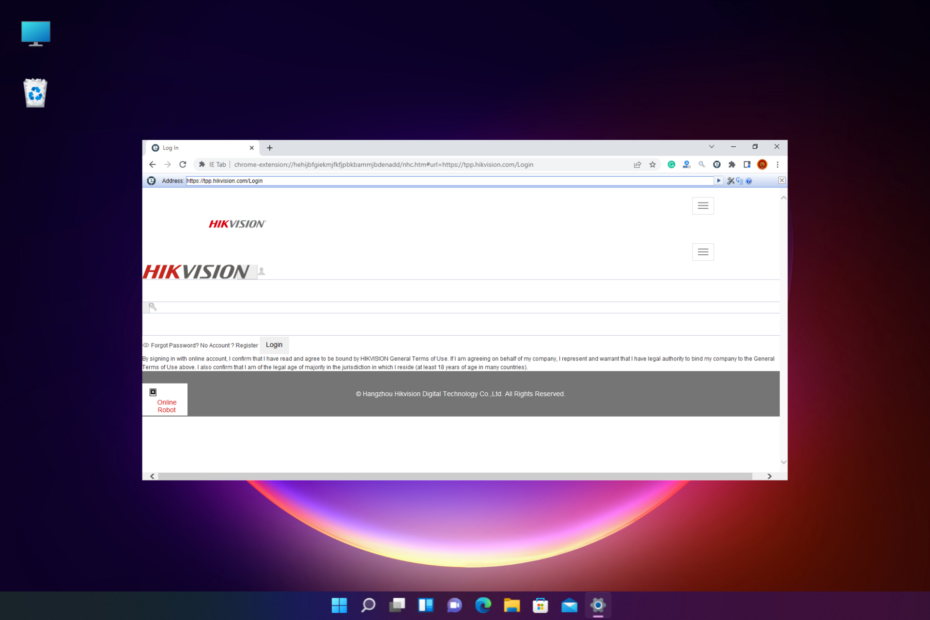
- მარტივი მიგრაცია: გამოიყენეთ ოპერის ასისტენტი გასასვლელი მონაცემების გადასატანად, როგორიცაა სანიშნეები, პაროლები და ა.შ.
- რესურსების გამოყენების ოპტიმიზაცია: თქვენი RAM მეხსიერება გამოიყენება უფრო ეფექტურად, ვიდრე სხვა ბრაუზერებში
- გაძლიერებული კონფიდენციალურობა: უფასო და შეუზღუდავი VPN ინტეგრირებული
- რეკლამის გარეშე: ჩაშენებული რეკლამის ბლოკერი აჩქარებს გვერდების ჩატვირთვას და იცავს მონაცემთა მოპოვებისგან
- მეგობრული თამაშებისთვის: Opera GX არის პირველი და საუკეთესო ბრაუზერი თამაშებისთვის
- ჩამოტვირთეთ Opera
შეგხვდებათ შეცდომა, რომელიც ამბობს, რომ თქვენი ბრაუზერი არ არის მხარდაჭერილი Hikvision IP კამერაზე? ისე, ეს ჩვეულებრივი შეცდომაა.
როგორც ვთქვი, მას შეუძლია წვდომა Hikvision-ის უახლეს ჩანაწერებსა და IP კამერებზე ვებ ბრაუზერების გამოყენებით TCP/IP-ზე.
აქ მოცემულია ზოგიერთის დეტალური სია საუკეთესო ბრაუზერები Hikvision-ისთვის უწყვეტი გამოცდილებისთვის.
მაგრამ, თუ მაინც შეგხვდებათ შეცდომა, ეს პოსტი დაგეხმარებათ დააფიქსიროთ თქვენი ბრაუზერი, რომელიც არ არის მხარდაჭერილი Hikvision-ის საკითხში.
რომელი ბრაუზერი მუშაობს Hikvision-თან?
ასე რომ, თუ თქვენ გაქვთ Hikvision სისტემის ძველი ვერსია, ის იმუშავებს მხოლოდ Internet Explorer-თან, მაგრამ მოგეხსენებათ, ბრაუზერი შეიცვალა Edge-ით და ის აღარ არის მხარდაჭერილი.
თუმცა, თქვენ შეგიძლიათ გამოასწოროთ ეს სიტუაცია თქვენს არსებულ ბრაუზერში მოდულის ჩატვირთვით, რათა ის ჩაიტვირთოს Internet Explorer-თან თავსებადი URL-ები.
მეორეს მხრივ, Edge შეიძლება შესწორდეს Internet Explorer-ისთვის შეუფერხებლად, დანამატის გამოყენების გარეშე.
ამიტომ, ქვემოთ განვმარტავთ, რა უნდა გააკეთოთ იმისათვის, რომ შეხვიდეთ თქვენს Hikvision სისტემაზე Edge-ზე და სხვა ბრაუზერებზე.
- 5+ საუკეთესო ვებკამერის სათვალთვალო პროგრამა
- 10+ საუკეთესო ვებკამერის პროგრამული უზრუნველყოფა Windows კომპიუტერისთვის
- 5+ საუკეთესო ბრაუზერი Windows 11-ისთვის, რომლებიც სწრაფი და უსაფრთხოა
რა გავაკეთო, თუ ჩემს ბრაუზერს არ აქვს Hikvision-ის მხარდაჭერა?
- ჩასართავად NPAPI მხარდაჭერაზე Chrome ან Chromium-ზე დაფუძნებულ ბრაუზერებზე, ეწვიეთ Chrome ვებ მაღაზია და მოძებნეთ IE ჩანართი მარცხნივ.
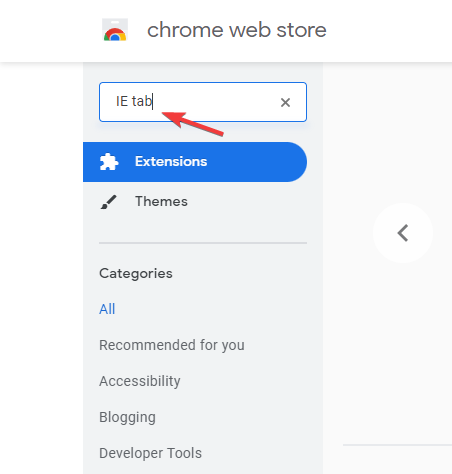
- როგორც დაარტყამ შედი, ხედავთ IE ჩანართი განაცხადი შედეგის გვერდის ზედა ნაწილში. დააწკაპუნეთ ასარჩევად.
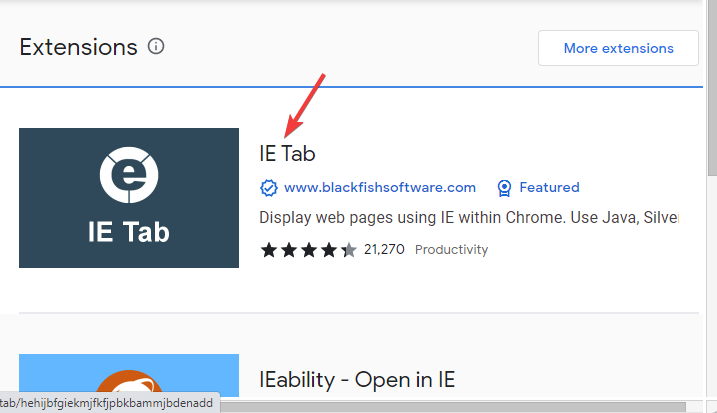
- შემდეგი, დააწკაპუნეთ Chrome-ში დამატება ღილაკი.
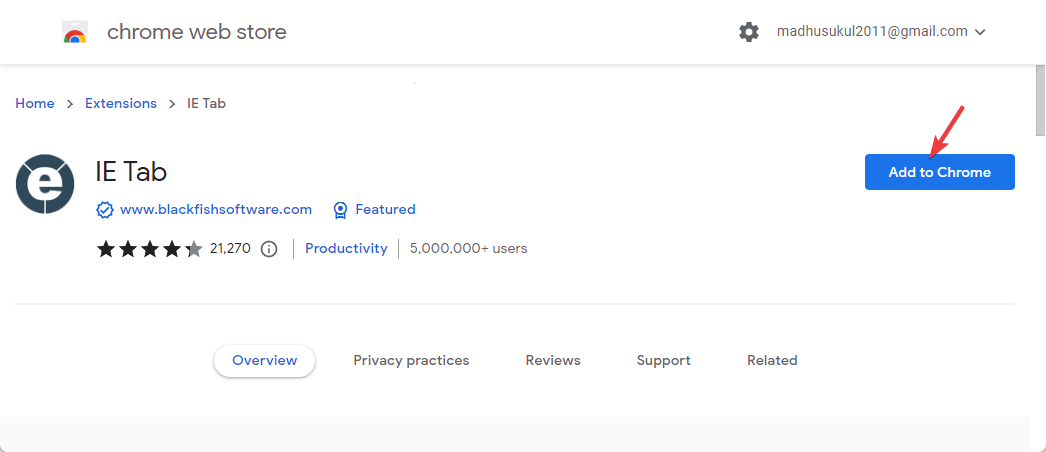
- ახლა, ში დაამატეთ IE ჩანართი მოთხოვნა, დააწკაპუნეთ გაფართოების დამატება.
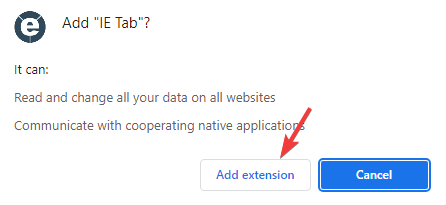
- გაფართოების დამატების შემდეგ დააჭირეთ ე ლოგო ზევით და Chrome ჩამოტვირთავს ინსტალაციის ფაილს.
- დააწკაპუნეთ .exe ფაილი ინსტალაციის დასასრულებლად.
- ახლა დააწკაპუნეთ ე კვლავ ხატულა და ქვემოთ იხილავთ მეორე ხელსაწყოთა ზოლს.
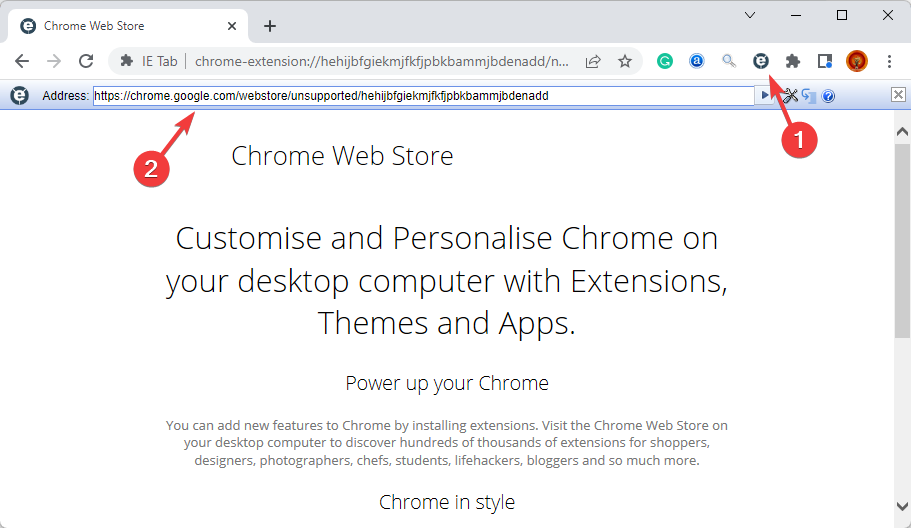
- ახლა შეგიძლიათ შეიყვანოთ URL ან IP მისამართი თქვენი NVR მოწყობილობის მეორე ხელსაწყოთა ზოლში, რათა შეხვიდეთ თქვენს მოწყობილობაში.
როგორც NVR ეკრანი გამოჩნდება, ახლა გექნებათ წვდომა პირდაპირ ხედზე ან ჩაწერილ კადრებზე თქვენი NVR მოწყობილობიდან.
როგორ მივიღო წვდომა Hikvision NVR ჩემი ბრაუზერის მეშვეობით?
ზემოთ უკვე განვმარტეთ, როგორ ჩატვირთოთ მოდული და შევიდეთ Hikvision NVR-ზე Chrome-ზე და სხვა Chromium ბრაუზერებზე.
Edge-სთვის არ არის საჭირო მოდულის ჩატვირთვა, ასე რომ, აი, როგორ ჩართოთ IE რეჟიმი Edge-ში და შეხვიდეთ Hikvision NVR-ზე თქვენს ბრაუზერში:
- გაშვება ზღვარი, შემდეგ დააჭირეთ სამ წერტილს (…) ზედა მარჯვნივ.
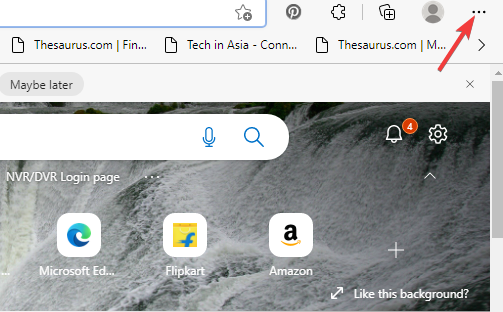
- ახლა აირჩიეთ პარამეტრები მენიუდან.
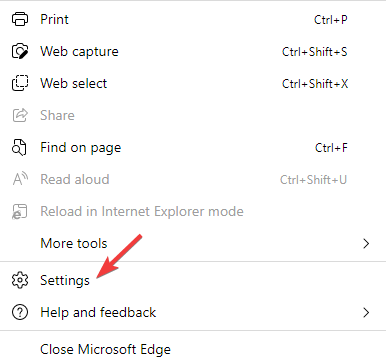
- Დააკლიკეთ ნაგულისხმევი ბრაუზერი მარცხნივ.
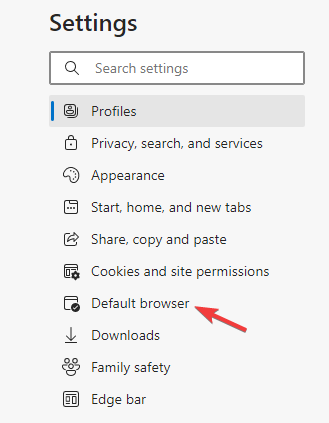
- შემდეგი, გადადით საიტების ხელახლა ჩატვირთვა Internet Explorer-ის რეჟიმში და აირჩიეთ დაშვება ჩამოსაშლელიდან.
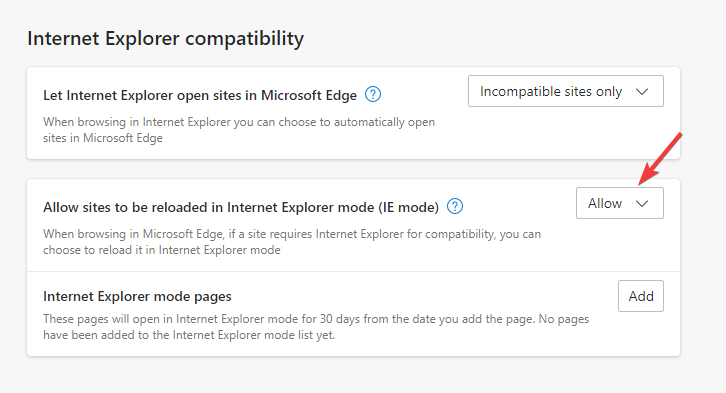
- გადატვირთეთ ზღვარი ბრაუზერი, რომ ცვლილებები ეფექტური იყოს.
- ახლა ისევ გადადით სამი წერტილის (...) ღილაკზე მენიუს გასახსნელად და აირჩიეთ გადატვირთეთ Internet Explorer რეჟიმში.
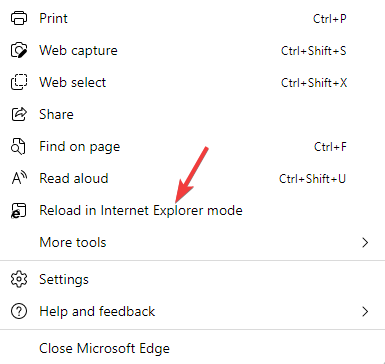
- ბრაუზერი ახლა გადაიტვირთება და თქვენ შეხვალთ Internet Explorer რეჟიმი.
ახლა შეგიძლიათ შეიყვანოთ NVR/DVR-ის ან კამერის IP მისამართი და რწმუნებათა სიგელები და თქვენ უნდა შეძლოთ ვიდეოს ნახვა თქვენს ბრაუზერში.
რომელი ბრაუზერი არის საუკეთესო Hikvision-ისთვის?
Opera ბრაუზერი არის საუკეთესო ალტერნატივა Hikvision-თან უწყვეტი გამოცდილების მისაღებად მისი ვრცელი ბიბლიოთეკის შესაბამისი ხელსაწყოს გამოყენებით.
ალტერნატიულად, რადგან ბრაუზერს ასევე აქვს Chrome გაფართოებების მხარდაჭერა, შეგიძლიათ დააინსტალიროთ ის ვებ მაღაზიიდან, რომელიც მუშაობს Hikvision.
თუმცა, დარწმუნდით, რომ იყენებთ Hikvision-ის firmware-ზე დაფუძნებული მოწყობილობების უახლეს ვერსიებს.
ამასობაში, გახსოვდეთ, რომ Hikvision მუშაობს Firefox (ვერსია 52 და ზემოთ), Chrome (ვერსია 45 და ზემოთ) და Safari (ვერსია 11 და ზემოთ).
თქვენ უნდა შეხვდეთ თქვენს ბრაუზერს, რომელსაც არ აქვს Hikvision-ის მხარდაჭერა, თუ არ აკმაყოფილებთ ბრაუზერისა და მოწყობილობის მოდელის თავსებადობის მოთხოვნებს.
თუმცა, თუ თქვენ ეძებთ ალტერნატივებს, ჩვენ გვაქვს რამდენიმე მათგანის კარგი სია საუკეთესო ვიდეო მეთვალყურეობის პროგრამული უზრუნველყოფა უწყვეტი გამოცდილებისთვის.
დამატებითი შეკითხვებისთვის Hikvision ან მხარდაჭერილი ბრაუზერები, შეგიძლიათ დატოვოთ შეტყობინება კომენტარების ველში ქვემოთ.
 ჯერ კიდევ გაქვთ პრობლემები?გაასწორეთ ისინი ამ ხელსაწყოთი:
ჯერ კიდევ გაქვთ პრობლემები?გაასწორეთ ისინი ამ ხელსაწყოთი:
- ჩამოტვირთეთ ეს PC Repair Tool შესანიშნავად შეფასდა TrustPilot.com-ზე (ჩამოტვირთვა იწყება ამ გვერდზე).
- დააწკაპუნეთ სკანირების დაწყება იპოვონ Windows-ის პრობლემები, რამაც შეიძლება გამოიწვიოს კომპიუტერის პრობლემები.
- დააწკაპუნეთ შეკეთება ყველა დაპატენტებულ ტექნოლოგიებთან დაკავშირებული პრობლემების გადასაჭრელად (ექსკლუზიური ფასდაკლება ჩვენი მკითხველებისთვის).
Restoro ჩამოტვირთულია 0 მკითხველი ამ თვეში.
![Reddit მომხმარებლის აგენტის შეცდომა: უი, პარნერ! [გასწორებულია]](/f/7c8147ee196bb0af8e35c0ef510583c4.png?width=300&height=460)
